Parceiros
Registre os parceiros de sua empresa
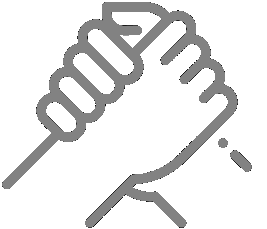
VISÃO GERAL DO MÓDULO DE COMPRAS - PARCEIROS
Registre os Parceiros da sua empresa, como Fornecedores de produtos, Prestadores de serviços, Transportadoras ou Imobiliárias para vinculá-los aos orçamentos de compra, ordens de compra, financeiro, vendas, etc.
Após efetuado o registro, você poderá enviar ordens de compra e solicitações de orçamento, criar notas manuais ou NFe vinculadas a este parceiro, adicionar comissão de venda (no caso de uma imobiliária e seus corretores) e muito mais.
Aqui você econtrará os seguintes conteúdos:
- SOBRE A INTERFACE
- COMO CADASTRAR UM PARCEIRO
- COMO EDITAR OS DADOS DE UM PARCEIRO
- COMO EXCLUIR UM PARCEIRO
- COMO REENVIAR EMAIL PARA PARCEIRO COMPLETAR CADASTRO
- COMO REGISTRAR CONTATOS NO CADASTRO DE UM PARCEIRO
- COMO CADASTRAR FILIAIS
- COMO CADASTRAR DADOS BANCÁRIOS DO PARCEIRO
- COMO EDITAR RELACIONAMENTO DO PARCEIRO
- COMO ASSOCIAR PRODUTO A UM FORNECEDOR
- COMO EDITAR ASSOCIAÇÃO DE PRODUTOS
- COMO REMOVER ASSOCIAÇÂO DE PRODUTO AO FORNECEDOR
SOBRE A INTERFACE
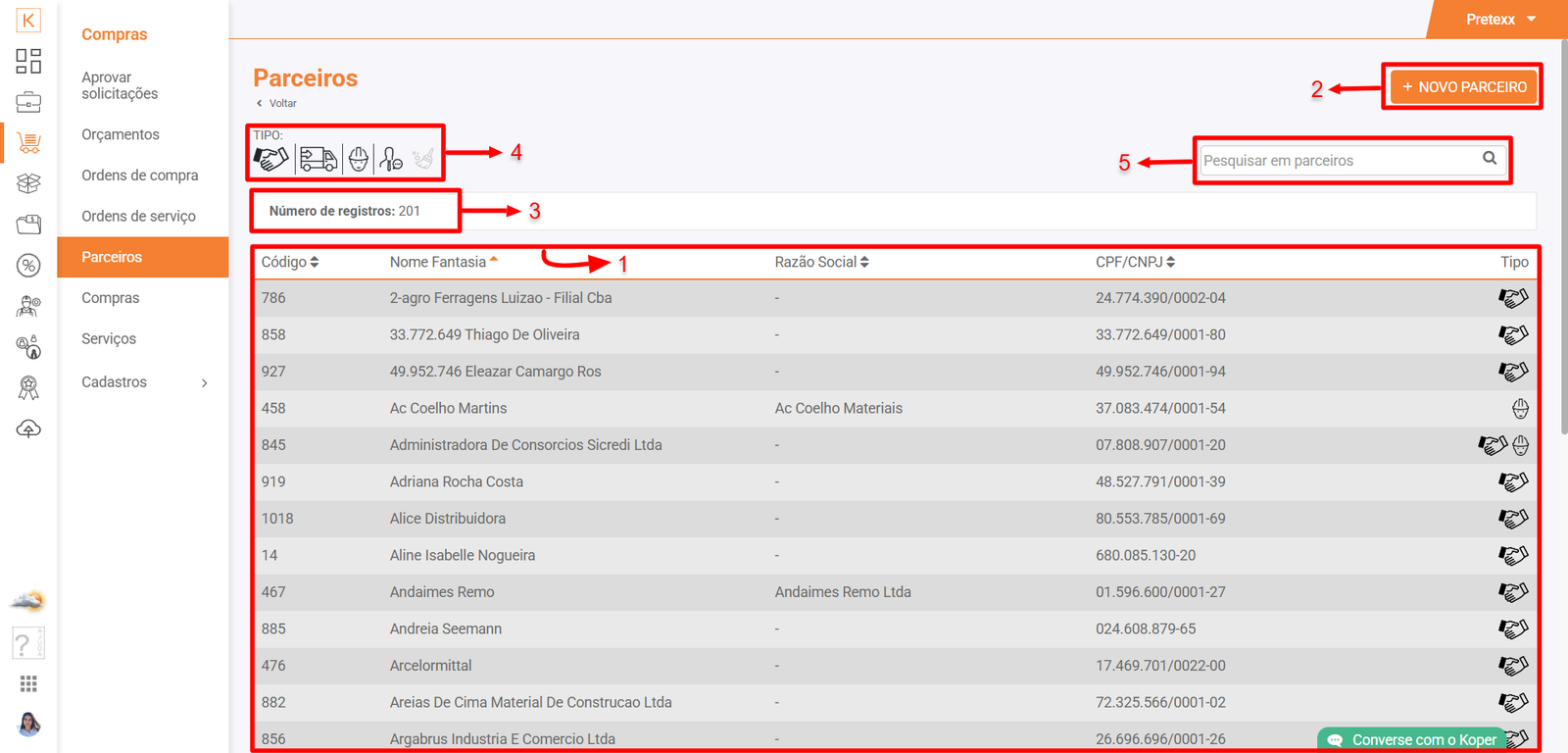
Aqui é possível:
- 1. Visualizar parceiros cadastrados;
- 2. Adicionar parceiros;
- 3. Visualizar quantidade de registros;
- 4. Agrupar parceiros por tipos;
- 5. Fazer pesquisa direta;
Abrindo o cadstro de um perceiro, é possível:
- Editar;
- Excluir;
- Anexar arquivos;
- Reenviar e-mail para parceiro;
- Visualizar últimas negociações;
- Acessar informações de parceiros associados;
- Ver detalhes sobre o relacionamento;
COMO CADASTRAR UM PARCEIRO
Acesse Koper > Compras > Parceiros
- Clique sobre o botão
 ;
; - Adicione os dados do parceiro nas abas de informações gerais, endereço, contatos, filiais, dados bancários e tipo de relacionamento;
- Depois de preencher os dados do parceiro clique em

Considerações:
COMO EDITAR OS DADOS DE UM PARCEIRO
Acesse Koper > Compras > Parceiros
- Identifique o parceiro que deseja editar e clique sobre ele para abrir mais detalhes;
- Na parte superior da tela clique em
 ;
; - Uma janela será aberta, na aaba Informações Gerais faça as alterações que achar pertinente;
- Feitas as alterações vá até a aba Relacionamento e clique em
 .
.
COMO EXCLUIR UM PARCEIRO
Acesse Koper > Compras > Parceiros
- Identifique o parceiro que deseja exclur e clique sobre ele para abrir mais detalhes;
- Na parte superior da tela clique em
 ;
; - Na janela que abrir clique em
 .
.
COMO REENVIAR EMAIL PARA PARCEIRO COMPLETAR CADASTRO
Acesse Koper > Compras > Parceiros
- Identifique o parceiro que deseja editar e clique sobre ele para abrir mais detalhes;
- No painel Informações Gerais, em e-mail clique em
 ;
; - Na janela que abrir clique em
 .
.
Considerações:
COMO REGISTRAR CONTATOS NO CADASTRO DE UM PARCEIRO
Acesse Koper > Compras > Parceiros
- Identifique o parceiro que deseja cadastrar contatos e clique sobre ele para abrir mais detalhes;
- Na parte superior da tela clique em
 ;
; - Uma janela será aberta, vá até a aba Contatos;
- Clique no botão
 ;
; - Adicione as informações: nome, e-mail, telefone e depertamento;
- Selecione também se este contato receberá somente os e-mail do Koper referentes ao financeiro, orçamentos e/ou ordens de compra;
- Depois de cadastrar todos os contatos, vá até a aba Relacionamento;
- Por fim clique em
 .
.
Considerações:
- Quando você definir que um contato é responsável por:
- Caso não possua contato cadastrado todos os emails serão enviados para o email cadastrado nas informações gerais do parceiro;
- orçamentos: todos os emails referentes a orçamentos de compra serão enviados para o email deste contato;
- ordens de compra: todos os emails referentes a ordens de compra serão enviados para o emails deste contato;
- financeiro: informação meramente informativa sobre o responsável financeiro do parceiro;
COMO CADASTRAR FILIAIS
Acesse Koper > Compras > Parceiros
- Identifique o parceiro que deseja adicionar filial e clique sobre ele para abrir mais detalhes;
- Na parte superior da tela clique em
 ;
; - Uma janela será aberta, vá até a aba Filiais;
- Clique em
 ;
; - Defina as informações desta filia: CNPJ, telefne, CEP, endereço, número, complemento, bairro, estado, cidade e e-mail;
- Com as informações de filial inseridas, vá até a aba Relacionamento;
- Por fim clique em
 .
.
COMO CADASTRAR DADOS BANCÁRIOS DO PARCEIRO
Acesse Koper > Compras > Parceiros
- Identifique o parceiro que deseja editarcadastrar dados bancários e clique sobre ele para abrir mais detalhes;
- Na parte superior da tela clique em
 ;
; - Uma janela será aberta, vá até a aba Dados Bancários;
- Clique no botão
 ;
; - Preencha as informações de cadastro da conta bancária relacionada a este parceiro;
- Nome do titular, CPF/CNPJ, tipo de conta, banco, agência e conta. - Com a(s) conta(s) definida(s) vá até a aba Relacionamento;
- Por fim clique em
 .
.
COMO EDITAR RELACIONAMENTO DO PARCEIRO
Acesse Koper > Compras > Parceiros
- Identifique o parceiro que deseja editar relacionamento e clique sobre ele para abrir mais detalhes;
- Na parte superior da tela clique em
 ;
; - Uma janela será aberta, vá até a aba Relacionamento;
- Faça as alterações no relacionamento com seu Parceiro, defina o tipo de relacionamento e de preferência sua especificação também;
- Por fim, com o relacionamento definido, clique em
 .
.
Faça como no exemplo abaixo:
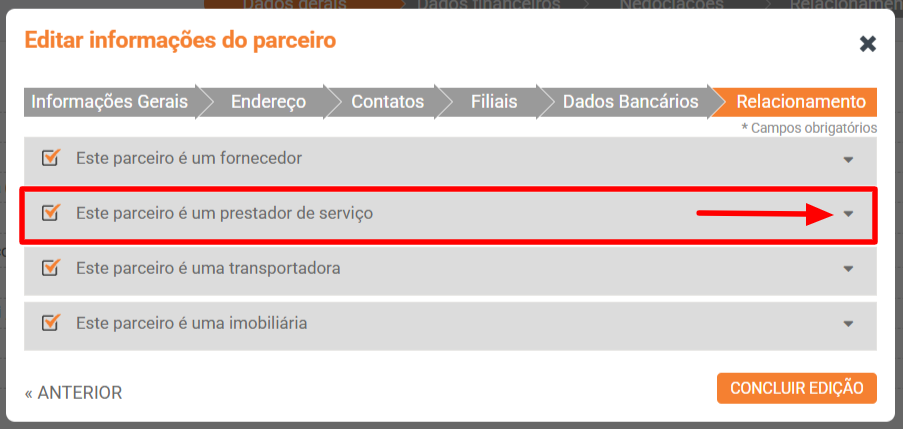
COMO ASSOCIAR PRODUTO A UM FORNECEDOR
Acesse Koper > Compras > Parceiros
- Identifique o parceiro que deseja associar produtos e clique sobre ele para abrir mais detalhes;
- Na parte superior da tela clique em
 ;
; - Uma janela será aberta, vá até a aba Relacionamento;
- Defina que este parceiro é um fornecedor;
- Nas categorias selecione quais tipos de insumos ele disponibiliza;
- Por fim, com os insumos definidos, clique em
 .
.
Faça como no exemplo abaixo:
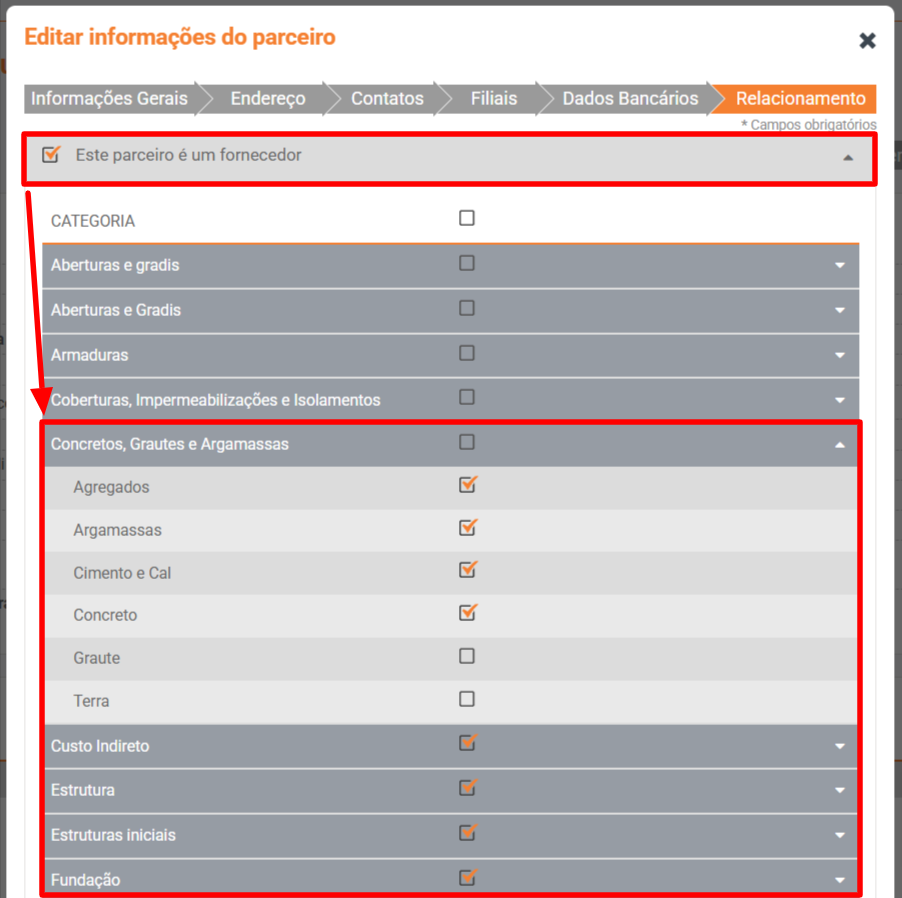
Considerações:
- Depois de definidos os insumos é possível verificar as informaçõe inseridas, ao abrir cadastro do colaborador e ir ate o painel CATEGORIAS / SUBCATEGORIAS PRODUTOS;
- lá você verá todos os insumos e categorias de produtos. Assim como tbm poderá visualizar todos os produtos fornecidos clicando em ;
;
- o botão só é exibido quando insumos são anexados ao relacionamento com o parceiro;
Como no exemplo abaixo:

COMO EDITAR ASSOCIAÇÃO DE PRODUTOS
Acesse Koper > Compras > Parceiros
- Identifique o parceiro que deseja editar associação de produtos e clique sobre ele para abrir mais detalhes;
- Na parte superior da tela clique em
 ;
; - Uma janela será aberta, vá até a aba Relacionamento;
- Faça as alteraçõe sque achar pertinente - Definindo sempre um relacionamento e as especificações deste relacionamento;
- Por fm clique em
 .
.
COMO REMOVER ASSOCIAÇÂO DE PRODUTO AO FORNECEDOR
Acesse Koper > Compras > Parceiros
- Acesse as informações do parceiro;
- Clique em
 ;
; - Vá até a aba de Relacionamentos;
- Na opção: "
 Este parceiro é um fornecedor " remova a seleção dos produtos que ele não fornece;
Este parceiro é um fornecedor " remova a seleção dos produtos que ele não fornece; - Por fim clique em
 .
.
Agora que você já sabe como cadastrar um novo parceiro, está na hora de aprender como solicitar uma ordem de compra!